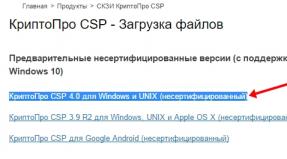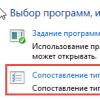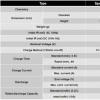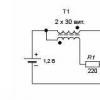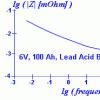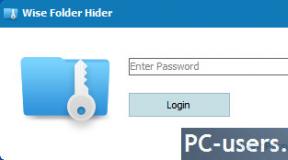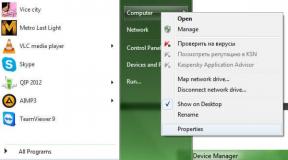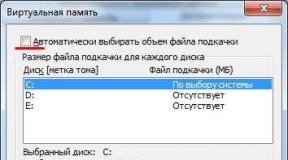Garis-garis dalam permainan apa yang harus dilakukan. Garis-garis pada monitor: kemungkinan penyebab malfungsi dan eliminasinya. Matriks yang salah - penyebab garis-garis di layar
Perangkat modern setiap tahun menjadi lebih dan lebih nyaman dalam bekerja. Setuju, senang duduk di depan komputer dengan monitor yang memiliki gambar ideal dan reproduksi warna berkualitas tinggi. Tetapi bagaimana jika ada garis di monitor? Bagaimana jika ada beberapa? Sebelum Anda bertindak, Anda perlu menemukan masalah yang menyebabkan garis atau garis ini muncul.
Sumber
Sejujurnya, tidak ada satu virus pun di dunia, kegagalan perangkat lunak, dan bahkan tidak adanya beberapa driver yang pernah dan tidak akan pernah menyebabkan garis-garis muncul di layar komputer atau laptop. Garis-garis pada monitor adalah hasil dari pengaruh negatif beberapa elemen komputer atau bahkan interaksi yang salah satu sama lain.
Karakter mereka sebenarnya sangat berarti juga. Dalam beberapa kasus, mereka dapat digunakan untuk menentukan apakah kegagalan ada pada monitor itu sendiri dan harus diganti, atau pada hal lain.

Alasan
Masalah monitor adalah alasan yang bagus untuk memeriksa dan membersihkan perangkat keras Anda. Para profesional sangat menyarankan untuk membuang gagasan bahwa masalahnya ada pada driver atau pengoperasian yang salah dari beberapa program. Ini hanya masalah teknis. Mengapa ada begitu banyak fokus pada ini? Karena setelah munculnya band, banyak yang mematikan komputer dan berpikir bahwa itu tidak boleh dihidupkan. Karena masalahnya ada di perangkat keras, mesin terus bekerja. Dia hanya menunggu untuk didiagnosis sepenuhnya.
Horisontal atau garis-garis vertikal mungkin muncul di monitor karena peralatan terlalu panas atau bahkan rusak.
pemeriksaan ketat
Monitor dan komputer dihubungkan oleh satu kabel berbahaya - ini adalah VGA. Di banyak perangkat, ada lubang di sisi konektor sehingga kabel ini dapat disekrup dengan kencang, tetapi tidak selalu. Itulah sebabnya banyak orang menyarankan untuk memulai pencarian penyebab band pada monitor dengan memeriksa koneksinya. Kabel harus "duduk" dengan kuat dan merata, tidak ada goyangan dan sebagainya. Selain itu, permukaannya harus bebas dari kerusakan. Jika Anda melihat bahwa kabelnya hancur atau sobek, maka Anda dapat dengan aman mengubahnya - penggunaan lebih lanjut dapat dikaitkan dengan munculnya cacat pada gambar.
Kemurnian
Jika Anda mengalami masalah yang dijelaskan, tanyakan pada diri Anda berapa lama komputer atau laptop dibersihkan. Dan ini bukan hanya tentang menyedot debu perangkat. Penting untuk secara teratur melakukan pembersihan lengkap komputer atau laptop dengan sikat dan penyedot debu, atau kompresor yang baik, dengan penggantian penuh pasta termal di tempat-tempat yang diperlukan.
Ini akan memungkinkan peralatan tidak memanas dan bekerja semulus mungkin. Tetapi bagaimana jika garis-garis pada monitor tidak hilang bahkan setelah dibersihkan?

bulu-bulu
Apa ini? Ini adalah kabel kecil yang menghubungkan berbagai bagian komputer satu sama lain. Garis-garis vertikal atau horizontal pada monitor mungkin disebabkan oleh kabel yang salah atau tidak tersambung dengan baik, dan terkadang putus total.
Pertama, periksa setiap milimeter untuk kerusakan fisik. Ada beberapa alasan untuk kemunculannya, jadi kami tidak akan fokus pada hal ini. Jika Anda menemukan sobekan, titik hitam, tikungan yang mencurigakan, atau hal lain yang meragukan, uji kabel pada perangkat lain dan, jika tebakan Anda terbukti, ganti dengan yang baru.
Pastikan bahwa setiap kabel tidak hanya pada tempatnya (bahkan pengrajin berpengalaman dapat mengacaukannya), tetapi juga dimasukkan dengan benar. Ini adalah pekerjaan yang cukup melelahkan, tetapi dalam beberapa kasus ini membantu untuk menyingkirkan masalah.
Sebab pekerjaan yang salah mungkin oksidasi permukaan kontak kabel. Untuk memperbaikinya, lepaskan kabel dari konektor dan bersihkan kontak dengan penghapus biasa.

kartu video
Kartu video adalah pusat pemrosesan untuk semua gambar. Malfungsi bagian kecil perangkat inilah yang paling sering menyebabkan berbagai pita pada monitor. Untuk mengecualikan kartu video dari penyebab riak, Anda perlu memeriksa apakah itu berfungsi dengan benar.
Cek tersebut meliputi:
- membersihkan papan dari debu dengan kapas;
- lepaskan dan kembalikan ke tempat papan dan semua kabel penghubung;
- memeriksa semua kabel, yang harus utuh, tanpa berbagai lipatan, dan sebagainya;
- bekerja dengan pendingin di mana tidak boleh ada debu dan benda asing.
Jika setelah semua manipulasi di atas tampaknya kartu berfungsi, coba sambungkan ke komputer lain, misalnya, ke perangkat teman atau saudara Anda. Jika garis-garis yang sama muncul saat Anda menghubungkan papan Anda di komputer lain, Anda telah menemukan penyebab masalah yang dijelaskan. Apa yang harus dilakukan? Bawa komputer Anda ke layanan atau beli dan pasang kartu video baru yang cocok dengan parameter komputer Anda.
Namun, garis-garis tidak selalu menjadi masalah kartu grafis. Terkadang monitor itu sendiri.

Monitor rusak
Garis-garis horizontal pada monitor mungkin disebabkan oleh perangkat tampilan itu sendiri. Dalam beberapa kasus, pola yang tidak menyenangkan ini muncul karena kerusakan fisik. Tentang apakah ini? Ini adalah jatuhnya monitor itu sendiri, dampak dari bagian mana pun dengan sesuatu atau sesuatu, dan sebagainya. Garis-garis yang dihasilkan dari ini sering berwarna.
Selain dampak fisik langsung berupa kejutan, sinar matahari langsung, kelembapan atau suhu yang tinggi juga berdampak negatif pada monitor. Setiap pelanggaran aturan operasi juga dapat menyebabkan garis-garis.
Bagaimana cara menentukan bahwa garis vertikal pada monitor adalah masalah di layar itu sendiri? Seperti yang dikatakan salah satu pahlawan terkenal: "Dasar, Watson!" Anda hanya perlu menghubungkan monitor ke komputer lain. Ini tidak memerlukan keterampilan atau bakat apa pun!
Untuk memahami cara "menyembuhkan" perangkat, Anda perlu tahu cara kerjanya.

Monitor perangkat dan perbaiki
Seperti yang Anda ketahui, gambar itu sendiri adalah kumpulan titik-titik berwarna. Untuk menampilkannya secara akurat di layar, sirkuit mikro khusus dibangun ke dalam monitor, yang memberikan perintah ke piksel dan mereka menyala atau, sebaliknya, mati. "Driver" ini terletak di matriks tampilan dan masing-masing bertanggung jawab atas zonanya sendiri.
Kabel matriks, di mana sinyal tentang reproduksi gambar ditransmisikan, dilampirkan dengan zat khusus - ini adalah semacam lem dengan efek konduktif. Bagian perangkat inilah yang merupakan tautan lemah, yang paling sering gagal. Segera setelah trek terkelupas dari driver pada kabel, garis vertikal tipis muncul di monitor.
Dalam beberapa kasus, menyesuaikan kecerahan monitor atau perbaikan kecil membantu. Yang terakhir termasuk menempelkan, atau lebih tepatnya, menekan bagian atas monitor (kabel ke badan matriks menggunakan, misalnya, spacer). Tapi ini hanya solusi jangka pendek untuk masalah ini.
Sayangnya, memperbaiki monitor yang rusak tidaklah murah. Mengapa? Garis-garis vertikal tipis pada monitor menunjukkan penggantian matriks yang akan segera terjadi, yang biayanya 80% dari total harga perangkat. Beberapa merasa lebih bijaksana untuk hanya membeli monitor baru.
Jelajahi monitor itu sendiri
Meskipun di awal artikel dikatakan bahwa garis-garis itu adalah masalah fisik, ada kasus ketika masalah itu ada di monitor itu sendiri. Apa yang kita bicarakan? Bilah hitam pada monitor di kedua sisi adalah pengaturan unit yang salah. Masalah seperti itu sering terjadi dan tidak menimbulkan bahaya.
Untuk menyembuhkan monitor "penyakit" ini, Anda dapat menggunakan sebagian besar saran sederhana. Apa? Gunakan tombol monitor. Setiap perangkat memiliki tombol. penyetelan otomatis, yang dalam beberapa saat akan menyelesaikan masalah ini. Untuk memastikan menekan tombol yang diinginkan, periksa petunjuk untuk perangkat Anda. Ini akan menentukan resolusi apa yang harus digunakan monitor Anda. Jika sistem diatur ke resolusi atau rasio aspek yang salah, pita akan dihilangkan begitu saja pengaturan yang benar parameter gambar yang dihasilkan oleh kartu video.

Omong-omong, dengan bantuan beberapa tombol lain, Anda juga bisa mengatur kecerahan monitor yang optimal untuk mata.
"piksel mati"
Selain garis-garis vertikal atau horizontal yang tidak menyenangkan pada monitor, apa yang disebut piksel mati sangat bagus untuk banyak orang. Di zaman kita, sejumlah metode telah dibuat yang dalam beberapa kasus dapat menyelamatkan situasi.
- "Pijat". Setelah mendengar tawaran untuk memijat piksel yang rusak, banyak yang akan mengangkat satu alis dan mulai memanggil dokter untuk orang yang menyarankannya. Namun demikian, di berbagai forum, Anda sering dapat menemukan saran dari pengguna untuk menggosok piksel secara lembut dengan kapas selama 10-15 menit. Praktis tidak ada apa pun di Internet tentang apakah metode ini berhasil. Seringkali dia tidak dapat membantu, tetapi masih layak untuk dicoba tanpa terlalu banyak berusaha.
- Program untuk menyiapkan monitor dan menghilangkan piksel "rusak". Opsi ini lebih profesional, meskipun tidak selalu menyelesaikan tugas yang diberikan padanya. Prinsip pengoperasian program untuk menghilangkan elemen yang rusak adalah mengisinya dengan piksel berbagai warna dan corak. Menurut pengembang, masalahnya harus meninggalkan monitor setelah setengah jam menjalankan program. Perubahan konstan dalam parameter output sinyal ke piksel harus berfungsi sebagai "irisan", membuatnya menjadi operasi normal.
- Kombinasi kedua metode.
Jika tidak ada yang berhasil, ada dua opsi yang tersisa - untuk menerima atau membeli monitor baru.

Menyiapkan teknik
Faktanya, tidak hanya bilah hitam di monitor yang dapat mengganggu kerja yang nyaman di komputer. Jika perangkat Anda tidak menampilkan warna dengan benar, beberapa masalah mungkin muncul. Misalnya, jika pekerjaan Anda berkaitan dengan fotografi, maka warna yang ditampilkan monitor yang tidak akurat saat menampilkan gambar di layar normal dapat merusak reputasi Anda sebagai seorang spesialis. Dan jika Anda menggunakan komputer untuk hiburan, maka mata Anda akan cepat lelah berkali-kali lipat. Jadi apa yang harus dilakukan?
- Adobe Gamma. Program ini sebelumnya merupakan bagian dari Photoshop. Mengapa hal ini tidak terjadi sekarang sebagian jelas dari desainnya, karena membangkitkan perasaan nostalgia yang hangat untuk monitor CRT. Untuk merekalah itu ditulis. Namun, beberapa menganggap program ini sangat baik dan cocok untuk digunakan dengan sistem modern menampilkan informasi, dan tidak ada yang akan berdebat dengan mereka.
- Atribut lutcurve. Program murah dalam bahasa Rusia, yang dapat dimengerti berkat banyak tips dari penulis.
- strip listrik. Keuntungan dari program ini dianggap sebagai kemampuan untuk bekerja dengan berbagai kartu video dengan akses ke lebih dari lima ratus parameter bagian komputer ini. Dengan itu, Anda tidak hanya dapat memperbaiki reproduksi warna, tetapi juga frekuensi jam dan memantau kinerja.
Ini hanya beberapa pilihan yang dapat meningkatkan hidup Anda. Omong-omong, dalam beberapa kasus mereka juga dapat menghilangkan garis-garis pada monitor.
kesimpulan
Suka tidak suka, kenyamanan menggunakan tidak hanya monitor, tetapi seluruh komputer secara keseluruhan adalah pekerjaan pengguna. Artikel ini dengan jelas menunjukkan hubungan antara perawatan komputer rutin dan tahun pengoperasian, karena dengan prosesor yang bersih atau heatsink adaptor video, kemungkinan peralatan terlalu panas berkurang secara signifikan.
Selain itu, sangat penting untuk memastikan bahwa monitor itu sendiri tidak mengalami pengujian apa pun dalam bentuk paparan sinar matahari langsung, peralatan pemanas, kelembaban tinggi, dan sebagainya.
Jika kebetulan garis-garis muncul di monitor Anda, Anda mengeluarkan semua kabel, meletakkannya di tempatnya, tetapi situasinya tidak berubah, dan Anda tidak tahu apa dan bagaimana diatur di komputer, kami sangat menyarankan Anda menghubungi Pusat servis. Pilihan ini akan membuat hidup Anda lebih mudah.
Rostislav Kuzmin
Selamat siang, para pembaca dan pelanggan blog saya yang terhormat! Komputer adalah perangkat kompleks di mana semua elemen saling berhubungan secara halus. Kualitas pekerjaan yang buruk dari salah satu node dapat menyebabkan kerusakan peralatan. Agar peralatan dapat berfungsi untuk waktu yang lama, perlu tidak hanya untuk merawatnya, tetapi juga untuk melakukan diagnosa. Ini akan memungkinkan Anda untuk mengidentifikasi kerusakan pada waktu yang tepat. Tidak setiap pengguna akan dapat melakukan ini sendiri. Hari ini saya akan memberi tahu Anda apa yang harus dilakukan jika garis-garis horizontal muncul di layar monitor, cara menghilangkannya akan dijelaskan di bawah ini. Bukan hal yang aneh jika suatu masalah disebabkan oleh gangguan teknis, tetapi ini menyenangkan fakta bahwa biasanya tidak ada yang kritis dalam hal ini, yang berarti bahwa sangat mungkin untuk mengatasinya sendiri.
Monitor adalah alat untuk menampilkan gambar pada layar. Hal ini terkait erat dengan berbagai komponen komputer. Terkadang garis-garis multi-warna adalah konsekuensinya operasi yang salah driver atau kegagalan karena virus. Tetapi masalah perangkat lunak jarang menjadi penyebab utama. Lebih sering, alasannya adalah koneksi yang salah dari node PC atau dampak negatif dari salah satunya di yang lain.
Sebelum memulai diagnosis, ada baiknya memeriksa jenis cacat pada layar. Jika gambar hanya berubah bentuk atau warnanya terbalik, kemungkinan penyebabnya ada pada driver. Pembaruannya adalah tugas yang sederhana. Yang terbaik adalah mengunduh versi terbaru dari situs web produsen. Dalam kasus ketika layar dibagi menjadi strip atau pecah menjadi piksel, maka alasannya jelas ada di perangkat keras, dan bukan di perangkat lunak. Tidak semua pengguna tahu apa yang harus dilakukan dalam kasus ini. Banyak yang menyalahkan kartu grafis, tetapi mungkin bukan itu masalahnya. Kabel yang kendor, panas berlebih, debu adalah semua kemungkinan sumber goresan. Karena itu, pertama-tama, saya sarankan untuk memutuskan sambungan komputer dari jaringan dan memulai diagnosis berurutan dari setiap elemen.
Memantau
Mengapa monitor bisa gagal? Lebih sering ini adalah dampak fisik - dampak, peningkatan kelembaban, sinar matahari pada matriks. Terkadang lonjakan daya atau gangguan pada jaringan dapat merusak perangkat. Untuk semua pengguna, saya sarankan menghubungkan monitor ke jaringan listrik melalui saringan jaringan. dia Cara yang baik perlindungan. Ada nuansa di sini. Terkadang kabel ekstensi digunakan sebagai pengganti pelindung lonjakan arus. Saat terhubung dengannya perangkat yang berbeda noise dapat terjadi, yang menyebabkan distorsi gambar. Dalam hal ini, kami memeriksa monitor dengan menghubungkannya secara terpisah ke jaringan. Jika ini tidak membantu, maka rujuk ke teman. Ini adalah cara termudah untuk mengesampingkan kegagalan monitor dan mulai memeriksa bagian komputer lainnya.
kartu video
Node kedua yang bertanggung jawab untuk menampilkan gambar di layar adalah kartu video. Ini memproses data yang masuk dan membentuk gambar. Seperti perangkat apa pun, itu dapat terbakar atau memburuk. Selain itu, ia tunduk pada panas, penyumbatan, dan fenomena tidak menyenangkan lainnya. Diagnostik kartu video terdiri dari membersihkannya dari debu, memeriksa pengoperasian pendingin, dan melumasinya jika perlu. Penting juga untuk memeriksa integritas kabel koneksi. Seringkali alasannya terletak pada mereka. Sengaja ditendang Unit sistem, kabel terlepas dari konektor - itulah distorsi gambar.
Jika ini tidak membantu, semua kabel utuh, kartu tidak memanas dan tidak kotor, maka ulangi paragraf sebelumnya. Dia mengeluarkan kartu video dan sekali lagi kami pergi mengunjungi seorang teman. Kartu video berfungsi. Jadi kami mencari masalah lebih lanjut.
bulu-bulu
Karyawan layanan sering berbicara tentang fakta bahwa sebagian besar kerusakan diselesaikan dengan memeriksa atau mengganti kabel koneksi. Dikatakan di atas bahwa Anda perlu memeriksa bagaimana kartu video terhubung. Namun, tidak ada salahnya untuk mempertimbangkan kabel yang menghubungkan komponen lain. Apa itu verifikasi? Kami menghilangkan debu, memeriksa keandalan dan koneksi yang benar, memeriksa kabel untuk titik-titik hitam, belokan, dan patah. Banyak pengguna selama bertahun-tahun menggunakan teknologi tidak melihat ke dalam unit sistem mereka dan tidak curiga jenis anarki apa yang terjadi di sana. Banyak kabel, bercampur satu sama lain, tertutup debu, dan terkadang sarang laba-laba. Semua ini secara alami akan mempengaruhi pekerjaan. Untuk mempermudah pekerjaan saya di masa mendatang, saya sarankan untuk memeriksa unit sistem setelah pembelian, mengganti kabel, dan mencoba meletakkannya secara merata. Di masa depan, ini akan menghindari kerusakan.
Saat mengganti kabel dan memeriksa koneksi, tidak akan berlebihan untuk memeriksa papan utama. Ada banyak elemen di dalamnya dan pengguna yang tidak siap tidak mungkin menemukan masalah sendiri. Tetapi sangat mungkin untuk melihat cacat kecil. Ini adalah resistor yang terbakar. Ini adalah bagian kecil yang menonjol. Paling sering mereka memiliki bentuk silinder, mereka bisa dari berbagai warna - hitam, hijau, merah. Transistor yang terbakar akan menjadi hitam dan dengan jejak jelaga. Tanda kedua dari kegagalannya adalah kembung. Tidak ada gunanya mengubahnya sendiri, tetapi ini adalah panggilan untuk fakta bahwa inilah saatnya untuk membawa PC ke pusat layanan.
Memeriksa matriks monitor
Di atas, saya menyebutkan bahwa munculnya garis-garis sering kali merupakan akibat dari kegagalan perangkat keras. Namun terkadang nuansanya terletak pada settingnya. Pertama, Anda harus mencoba mengatur ulang monitor ke pengaturan pabrik. Sangat mudah untuk melakukan ini. Di badan perangkat ada tombol yang memungkinkan Anda untuk mengubah gamma, kecerahan, kontras. Diantaranya selalu ada tombol reset ke pengaturan pabrik. Ini mengembalikan monitor ke pengaturan pabrik.

Untuk memahami operasi yang benar dari monitor itu sendiri, tidak akan berlebihan untuk memeriksa integritas matriks dan adanya cacat pabrik yang tersembunyi. Trik ini sering digunakan oleh penjual untuk menjual jasa kepada pelanggan. Semuanya terdengar rumit dan rumit, tetapi sebenarnya itu dilakukan dengan mudah.
Ada beberapa cara:
- penggunaan program khusus;
- peluncuran video;
- alat Microsoft.
Opsi 1 - unduh perangkat lunak khusus ke USB flash drive dan jalankan di PC. Ada banyak program, hanya memakan sedikit ruang, dan cukup mudah digunakan.
Utilitas populer meliputi:


Utilitas ini akan memungkinkan tidak hanya untuk mendeteksi piksel yang rusak, tetapi juga untuk memeriksa matriks untuk transisi warna dan kontras. Secara umum, tesnya adalah mendorong perangkat untuk mengisi dengan satu warna. Piksel mati akan disorot dalam warna yang berbeda. Gambar khusus dengan gradasi akan membantu Anda menentukan apakah warna ditampilkan dengan benar.
Opsi 2 - buka youtube dan masukkan kueri "uji matriks" dalam pencarian. Prinsipnya mirip, hanya Anda tidak perlu mengunduh apa pun. Kami baru saja memulai video, memperluasnya ke layar penuh, menghapus semua elemen yang tidak perlu dan melihat dengan cermat.
Opsi 3 - dalam pengaturan OS ada item khusus yang memungkinkan Anda untuk menyesuaikan desktop. Antara lain, Anda dapat memilih latar belakang di sini. Proses verifikasi bermuara untuk menghapus semua elemen dari desktop, bilah tugas dan mengisinya secara berurutan dengan satu warna. Dengan kata lain, ini adalah variasi dari opsi pertama, Anda hanya perlu menggali sedikit di pengaturan. Saya tidak menyarankan menggunakan cara ini, karena ini yang paling lama. Cocok jika tidak ada Internet dan utilitas khusus.
Bagi mereka yang memutuskan untuk beralih ke metode ini, urutan tindakannya adalah sebagai berikut:
- Personalisasi - Opsi.
- Latar Belakang - Warna Solid - Warna Pelengkap.
- Anda harus memilih warna putih, abu-abu, hitam, hijau, merah, biru secara bergantian. Pada merekalah pikselnya terlihat.
- Kami kembali ke menu Personalisasi dan pergi ke Taskbar.
- Pilih "Sembunyikan panel secara otomatis di desktop". Sekarang dia akan bersembunyi sendiri di luar layar. Untuk mengembalikannya ke tempatnya, cukup gerakkan kursor ke bawah.
- Poin terakhir. Kami mengklik tabel dengan RMB dan pergi ke item "Lihat". Di bagian bawah, centang "tampilkan ikon desktop".
- Setelah menyelesaikan langkah-langkah ini, tidak ada yang tersisa di desktop kecuali warna yang dipilih. Tindakan harus diulang untuk setiap warna di atas.
Perlu dipahami bahwa perangkat lunak dan metode yang tercantum di atas adalah cara untuk menemukan cacat matriks. Perbaikan dalam hal ini turun untuk mengganti matriks. Ini adalah kesenangan yang mahal dan dapat dilakukan di pusat layanan. Saya sarankan melakukan tes serupa untuk perangkat baru. Ini harus dilakukan di toko, karena jika piksel di rumah atau garis terdeteksi, monitor akan sulit diubah dengan cepat. Pemeriksaan kualitas akan diperlukan, yang memakan waktu 21 hari. Tidak menyenangkan membeli monitor baru dan menunggu 3 minggu untuk menggantinya.
Pengaturan
Jika garis-garis pada layar terlihat samar-samar, dan lebih seperti tampilan warna yang salah, maka Anda dapat mencoba memperbaikinya dengan menyesuaikan. Ada nomor program khusus, yang memungkinkan Anda mencapai tampilan warna yang paling akurat.

Munculnya garis-garis pada layar bukanlah alasan untuk membeli monitor, kartu video, atau unit sistem baru. Anda sering dapat memperbaiki cacat sendiri, dan saya harap artikel ini akan membantu Anda melakukannya.
Jika Anda ingin tahu, saya ikut Instagram, tempat saya memposting artikel baru yang muncul di situs. Juga ada blog pribadi saya.
Terima kasih atas perhatian Anda! Sampai jumpa lagi di blog saya! Hormat kami, Rostislav Kuzmin.
dingin
Kirim
Pertanyaan pengguna
Halo!
Garis-garis dan riak baru-baru ini mulai muncul di layar komputer saya, gambar kadang-kadang dapat berkedut ketika melewati strip horizontal.
Ini hanya terjadi di game. Mencoba menginstal ulang Windows, mengubah driver video - efek nol. Ini adalah artefak pada kartu video (saya diberitahu begitu di pusat layanan), dan itu perlu diubah. Atau ada pilihan lain?
Selamat tinggal!
Secara umum, adanya distorsi pada layar adalah tanda yang sangat mengkhawatirkan. Garis-garis dan riak pada layar dapat muncul baik dengan masalah perangkat lunak maupun dengan masalah perangkat keras. Pada artikel ini saya akan mencoba menganalisis hal paling mendasar yang harus Anda hadapi, apa yang dapat Anda lakukan dan ambil untuk mendiagnosis dan menemukan penyebabnya. (yah, mengetahui esensi masalahnya - seringkali Anda dapat memperbaikinya sendiri ).

Foto monitor dengan garis dan riak vertikal (horizontal) (sebagai contoh untuk memahami apa yang dipertaruhkan)
Apa yang harus dilakukan jika riak dan garis muncul di layar
LANGKAH 1: periksa apakah kabel yang menghubungkan monitor ke komputer utuh
Hal pertama yang ingin saya mulai adalah kabelnya (mungkin agak basi, tapi tetap saja!). Faktanya adalah itu dapat terbunuh secara tidak sengaja, digerogoti (oleh hewan peliharaan, kucing, misalnya), dll.
Dan pada umumnya banyak pengguna yang tidak selalu memasang kabel VGA (misalnya) dengan baut agar tidak lepas. Seringkali penyesuaian steker sederhana memecahkan masalah.
Foto di bawah ini menunjukkan kabel USB yang rusak. (kabel video rusak dengan cara yang sama) ...

Saya akan menambahkan beberapa catatan lagi. (relatif terhadap kabel):
- jangan gunakan kabel panjang: jika panjang kabel video Anda lebih dari 3 meter, maka gambar di layar mungkin mulai terdistorsi (di sini, tentu saja, banyak tergantung pada monitor);
- lihat apakah kabel video terjalin dengan kabel printer, pengisi daya telepon, TV kabel, dll. Faktanya adalah elemen tersebut dapat mengganggu (terutama jika tidak ada pelindung). Cobalah untuk menjauhkan kabel video dari kabel lain.
LANGKAH 2: perhatikan saat artefak muncul
Segera setelah menyalakan komputer, mis. keduanya saat memasuki BIOS (), dan saat memuat OS, dan setelah dimuat, di semua aplikasi dan game;
Hanya muncul di tahap tertentu: misalnya, ketika boot OS, dan kemudian menghilang. Baik saat memasuki permainan tertentu, atau setelah beberapa waktu dihabiskan dalam permainan.
Jika dalam kasus pertama - Anda tidak dapat bekerja di PC sama sekali dan Anda harus menghilangkan penyebabnya (Anda dapat merusak penglihatan Anda), maka dalam kasus kedua, misalnya, Anda dapat terus bekerja untuk waktu yang cukup lama.
Omong-omong, pengamatan sederhana akan membantu menentukan penyebab kerusakan. Katakanlah, jika Anda memiliki artefak yang muncul hanya dalam satu gim, maka kemungkinan besar masalahnya terletak pada suhu, driver, dan kesalahan gim itu sendiri.
Saya juga mencatat bahwa dalam kasus kedua, peluang memulihkan PC / laptop (tanpa biaya material) jauh lebih besar!
LANGKAH 3: sambungkan monitor lain untuk diagnostik
Langkah ini sangat penting!
Ini akan memungkinkan kami untuk menentukan apakah masalah artefak terkait dengan kerusakan monitor, atau masalah pada unit sistem (kartu video, motherboard).
Pasti di setiap rumah ada PC, TV, atau layar lainnya . Misalnya, ketika garis-garis muncul di layar laptop, sambungkan ke monitor biasa dan lihat apakah ada distorsi pada gambar. Sekarang monitor modern apa pun dapat dengan mudah dan cepat terhubung ke komputer menggunakan kabel HDMI (dijual di hampir setiap toko komputer).
Pada foto di bawah ini: TV terhubung ke laptop untuk melihat apakah akan ada artefak di layar TV.

Jika tidak ada artefak di layar lain dan semuanya baik-baik saja: Masalahnya adalah dengan monitor. Omong-omong, pada monitor CRT, masalah munculnya garis-garis horizontal cukup sering muncul. Secara umum, jika kesalahan garis-garis pada layar adalah monitor itu sendiri, maka, karena tidak memiliki pengalaman dalam memperbaiki peralatan, Anda tidak dapat melakukannya tanpanya.
Jika artefak ada di monitor lain: maka pasti masalahnya ada di komputer Anda: masalahnya ada pada perangkat lunak atau perangkat keras. Kami akan menyelidiki lebih lanjut ...
LANGKAH 4: periksa suhu komponen (kartu video, CPU)
Dengan garis-garis di layar, pertama-tama, Anda perlu melihat suhu kartu video. Anda dapat melakukan ini dengan spesial keperluan: .
Contoh tangkapan layar di bawah ini. Kami memeriksa suhu di utilitas GPU-Z (lihat baris "Suhu GPU").

Secara umum, sulit untuk memberikan nilai yang tepat suhu kritis kartu video : di sini Anda perlu melihat Anda model tertentu(periksa situs web produsen Anda). Tapi secara umum, apa pun di atas 80 gr. Celsius - harus waspada untuk pemeriksaan menyeluruh.
Untuk membantu!
Cara mengetahui suhu yang diizinkan dan kritis dari kartu video Anda:
Jika diduga terlalu panas, disarankan terlebih dahulu bersihkan komputer Anda dari debu , ganti pasta termal. Debu sering menghalangi ventilasi, mengurangi sirkulasi udara. Akibatnya, suhu di dalam unit sistem (laptop) mulai naik.
Omong-omong, di laptop, mudah untuk menentukan panas berlebih jika Anda membawa tangan Anda ke lubang ventilasi (biasanya di sebelah kiri): udara yang sangat panas mulai keluar dari sana, Anda bahkan bisa terbakar.
Omong-omong, utilitas ini juga dapat mengukur suhu selama permainan Anda, melacak semua pasang surut. Segera setelah Anda memperhatikan penampilannya artefak- periksa suhu.
Untuk membantu!
1) Memeriksa kinerja kartu video, menguji keandalan dan stabilitas -
2) Bagaimana melakukan tes stres prosesor dan sistem secara keseluruhan, apakah itu menjaga frekuensi, apakah ada panas berlebih -
Umumnya, berikan perhatian khusus pada suhu di waktu musim panas, ketika komponen PC sering memanas hingga nilai yang signifikan. Untuk mengurangi suhu di unit sistem, cukup lepaskan penutup samping, dan letakkan kipas biasa di depan.
Ada spesial untuk laptop. tatakan gelas yang membantu meningkatkan sirkulasi udara (karena itu dimungkinkan untuk mengurangi suhu 5-10 derajat Celcius).
LANGKAH 5: Periksa dan perbarui driver kartu grafis Anda
Pengemudi adalah kepala...
Driver kartu video dapat secara signifikan mempengaruhi kualitas gambar (terutama untuk game 3D).
Misalnya, sekitar 15 tahun yang lalu saya memiliki beberapa versi driver untuk kartu video Ati Radeon 8200 (jika saya tidak salah) (tidak ada yang resmi).
Segera driver resmi, pada versi terbaru, ada kesalahan: beberapa elemen dalam permainan (khususnya, api) tidak ditampilkan - alih-alih, beberapa kotak berlari, terkadang garis-garis ... Saat beralih ke versi lain dari driver, semuanya bekerja seperti yang diharapkan. Seiring waktu, para pengembang memperbaiki bug ini...
Ngomong-ngomong, perhatikan cara kerja komputer saat Anda menghapus driver: apakah akan ada garis atau riak. Di bawah ini adalah tautan ke artikel yang akan membantu Anda menghapus dan memperbarui driver.
Untuk membantu!
Cara memperbarui driver untuk kartu grafis AMD, nVidia dan Intel HD: dari A hingga Z -
LANGKAH 6: beberapa kata tentang overclocking kartu video
Jika Anda meng-overclock kartu video Anda, kemungkinan artefak dapat muncul (terutama jika Anda belum pernah melakukan hal seperti ini sebelumnya dan tidak memiliki pengalaman praktis ).
Overclocking, pada kenyataannya, adalah seluruh ilmu di mana Anda perlu mengetahui dan merasakan secara akurat bagaimana perilaku perangkat keras. (dan, tentu saja, selalu ada beberapa risiko).
Coba atur ulang frekuensi dan lihat apakah itu berfungsi. Sebagai aturan, jika masalahnya terkait dengan overclocking yang gagal, itu diselesaikan.

Tangkapan layar dari permainan malapetaka 3: perhatikan titik putih - hasil overclocking yang gagal
Secara umum, dalam banyak kasus, dengan overclocking perangkat lunak yang gagal, kartu video modern, prosesor dan memori sendiri mengatur ulang pengaturan ke yang aman.
LANGKAH 7: periksa apakah versi shader yang diperlukan didukung
Setiap kartu video mendukung versi shader tertentu (dan game, omong-omong, juga memerlukan versi tertentu, lihat deskripsi untuk game apa pun).

Intinya adalah: jika Anda mencoba lari permainan baru jauh dari kartu video baru - sangat mungkin bahwa itu tidak mendukung shader piksel yang diperlukan.
Secara umum, biasanya, dalam hal ini, Windows akan memberi tahu Anda bahwa game tidak dapat diluncurkan, akan muncul kesalahan. Tapi, terkadang ini tidak terjadi, dan gim dimulai dengan distorsi pada gambar (terutama sekarang ada emulator shader khusus yang memungkinkan Anda menjalankan gim di kartu video yang tidak disetujui oleh pengembang).
Oleh karena itu, jika Anda memiliki masalah dalam satu permainan, periksa : apakah model kartu video Anda termasuk dalam daftar yang didukung oleh permainan.
Untuk membantu!
Cara mengetahui jumlah memori kartu video, jenisnya, dan karakteristik lainnya -
LANGKAH 8: apa lagi yang harus dicari (kerusakan besi: kartu video, motherboard)
Sebagai aturan, dengan masalah dengan perangkat keras, artefak muncul di mana-mana: di BIOS, ketika booting Windows, di game, di program lain. Dalam beberapa kasus, artefak muncul ketika kartu video dipanaskan hingga suhu tertentu (misalnya, dalam permainan), dll. Paling sering, alasannya terletak pada pelepasan chip grafis, atau chip memori yang terlalu panas.
Anda dapat mencoba melakukan hal berikut: buka unit sistem, lepaskan kartu video dan periksa. Apakah ada kerusakan yang terlihat? Kemungkinan besar, tidak akan ada tanda-tanda visual kerusakan di atasnya (statistik dari pengalaman pribadi).
Namun, jika ada banyak debu dan pembacaan suhu tinggi di Spesifikasi AIDA Saya merekomendasikan ini:
1) Pertama: bersihkan unit sistem dari debu (bisa ditiup dengan penyedot debu biasa). .
2) Berikan perhatian khusus pada kontak kartu video. Coba bersihkan kontaknya dengan karet gelang. (bersihkan bagian yang dimasukkan ke motherboard). Kemudian tiup pintu masuk itu sendiri, di mana ia dimasukkan. Dengan artefak cara ini membantu, tetapi tidak dalam semua kasus.
3) Jika artefak belum hilang, tidak akan berlebihan untuk memeriksa adaptor video di komputer lain yang berfungsi (walaupun saya mengerti bahwa saran ini tidak cocok untuk pengguna biasa, tidak semua orang memiliki 2 PC di rumah ...).
Foto di bawah ini menunjukkan seperti apa kapasitor normal (panah merah) dan yang bengkak (dilingkari).

Motherboard / kartu video bisa gagal karena alasan di luar kendali Anda (yaitu tanpa overclocking). Misalnya, listrik melonjak, cacat pabrik, panas berlebih, dll.
Secara umum, dengan masalah dengan zat besi (dan kurangnya pengalaman perbaikan), lebih baik untuk menghubungi pusat layanan.
Namun, saya ingin segera memperingatkan:
1. Beberapa pengrajin mungkin menawarkan untuk memperbaiki dan mengganti chip pada kartu video. Itu mahal (hampir seperti kartu video baru), dan tidak diketahui bagaimana perbaikan akan dilakukan, dan bagaimana kartu video akan berperilaku nanti. Secara umum, saya tidak merekomendasikan;
2. Mereka mungkin menawarkan untuk menghangatkan kartu video (kadang-kadang mereka menyebutnya panas). Topik ini spesifik dan luas. Tetapi saya ingin segera mengatakan bahwa kartu video yang diperbaiki seperti itu (paling baik) tidak akan berfungsi untuk waktu yang lama, maksimal enam bulan lagi. Dan kemudian berakhir pula ...
Opsi yang paling disukai untuk masalah ini adalah mengganti kartu video dengan yang baru. Ujung-ujungnya lebih murah untuk dompet...
Ngomong-ngomong, saya ingin memberikan beberapa tautan untuk memperbaiki sendiri kartu video:
– apakah mungkin untuk memperbaiki kartu video di dalam oven;
Memantau - perangkat penting untuk bekerja dengan komputer, yang memungkinkan Anda melihat semua tindakan di layar. Sayangnya, monitor tidak selalu senang dengan operasi yang benar. Di bawah ini kita akan melihat apa yang menyebabkan masalah ketika garis-garis vertikal muncul di monitor, dan jika ada yang dapat kita lakukan untuk mengatasinya.
Biasanya, garis-garis vertikal yang tiba-tiba muncul di layar komputer pengguna terjadi karena dua kelompok alasan: perangkat lunak dan perangkat keras. Dalam kasus pertama, kesalahannya adalah perangkat lunak diinstal di komputer, dan yang kedua - masalah dengan monitor itu sendiri atau koneksinya ke unit sistem.
Sedikit saran: sebelum Anda mulai beralih ke cara untuk memecahkan masalah, coba sambungkan monitor Anda ke komputer lain - sehingga Anda dapat memahami apakah komputer itu sendiri yang harus disalahkan untuk semuanya, atau jika monitor tidak berfungsi.
Masalah perangkat lunak
Alasan 1: Driver kartu video tidak ada
Jika Anda baru saja menginstal ulang Windows atau memperbarui driver kartu video, tetapi kemudian menemukan fakta bahwa ada garis-garis vertikal pada layar monitor, Anda dapat mengasumsikan bahwa ada masalah dengan driver.
Untuk mengatasi masalah ini, Anda perlu menginstal driver kartu video terbaru. Pertama-tama, buka menu "Panel kendali" dan pergi ke bagian "Sistem".

Di area kiri jendela, klik item "Pengaturan perangkat".

Luaskan tab "Adaptor Video". Jika di sebelahnya ada nama "adaptor VGA" atau nama kartu video Anda, tetapi dengan warna kuning tanda seru, ini menunjukkan ketidakmampuan driver. Jika driver telah diinstal, klik kanan pada adaptor grafis dan di layar menu konteks pilih barang "Menghapus".

Jendela konfirmasi akan muncul di layar, di mana Anda perlu mencentang kotak di sebelah "Copot pemasangan perangkat lunak driver untuk perangkat ini".

Setelah penghapusan instalasi berhasil diselesaikan, Anda harus me-restart komputer Anda. Mulai saat ini, Anda dapat mulai mengunduh dan menginstal versi terbaru dari driver kartu video (jika Anda melakukannya setelah Instalasi Windows tidak berfungsi dengan driver kartu video, Anda harus segera melanjutkan untuk mengunduhnya, tanpa prosedur penghapusan instalasi awal yang dijelaskan di atas).
Anda dapat mengunduh driver kartu video dari situs web resmi produsen adaptor grafis Anda (khusus untuk model Anda). Jika Anda adalah pemilik laptop, maka unduh driver grafis akan dilakukan dari situs web produsen laptop.
Setelah mengunduh distribusi driver yang diperlukan, Anda harus menjalankannya dengan menginstalnya, seperti program lainnya, dan kemudian pastikan untuk me-restart komputer.
Alasan 2: Pengaturan izin salah
Masalah dengan garis-garis vertikal dapat terjadi karena resolusi tidak diatur dengan benar dalam pengaturan komputer.Untuk memeriksa ini, klik kanan pada area bebas apa pun di desktop dan pilih item dari menu konteks yang ditampilkan. "Pilihan tampilan".

Kami menarik perhatian Anda pada fakta bahwa tindakan lebih lanjut dibahas menggunakan Windows 10 sebagai contoh. Jika Anda memiliki versi yang berbeda sistem operasi, maka nama dan lokasi setelan mungkin berbeda.
Di jendela pengaturan yang muncul, klik tombol « Opsi tambahan layar".


Masalah perangkat keras
Alasan 3: kegagalan kartu video
Jika memungkinkan, sambungkan monitor Anda ke komputer lain. Jika garis-garis vertikal hilang, tetapi Anda tidak mencurigai adanya masalah perangkat lunak, Anda dapat berasumsi bahwa masalahnya terletak pada kartu video, yang mungkin gagal.
Selanjutnya, Anda harus melepaskan kartu video dari komputer Anda, dan kemudian memasukkannya ke komputer lain, yang kinerjanya Anda yakini sepenuhnya. Jika situasi dengan monitor serupa, Anda sekali lagi mengkonfirmasi tebakan.
Dalam hal ini, Anda perlu mencoba memeriksa kartu video secara visual untuk melihat apakah kartu itu terlupakan oleh debu, dan apakah kontaknya kotor. Jika masalahnya ada di kontak, bersihkan dengan penghapus, dan singkirkan juga semua kontaminan yang terlihat. Setelah itu, kartu video tidak berfungsi? Maka Anda tidak akan dapat membantunya dengan cara apa pun: hubungi pusat layanan untuk memperbaikinya, atau mengganti kartu video.
Alasan 4: Koneksi monitor salah
Periksa apakah monitor Anda terhubung ke komputer dengan benar: kabel yang menghubungkan monitor harus dicolokkan sepenuhnya di kedua sisi. Kami menyarankan Anda juga menggunakan outlet lain untuk monitor - sangat mungkin bahwa itu tidak memiliki daya yang cukup.
Jika kabel penghubung memiliki jenis kerusakan apa pun, kabel harus diganti tanpa gagal.
Alasan 5: kerusakan motherboard
Lonjakan daya yang tiba-tiba, panas berlebih yang parah, atau cacat pabrik dasar dapat menyebabkan motherboard gagal.
Dalam hal ini, tentu saja, jika Anda menghubungkan monitor ke komputer lain, itu akan berfungsi dengan baik. Tidak termasuk malfungsi dalam pengoperasian kartu video, motherboard patut dicurigai - dan di sini semuanya sudah menyedihkan, dan Anda tidak akan lagi dapat membantunya sendiri, Anda pasti perlu menghubungi pusat layanan (dan lebih cepat lebih baik).
Alasan 6: Memantau kegagalan
Jika pada komputer lain monitor masih memberikan reaksi yang sama dengan garis-garis vertikal, dapat diasumsikan bahwa masalahnya terletak pada monitor itu sendiri.
Atau, coba tekan bagian atas monitor dengan jari Anda - jika garis-garisnya hilang, ini mungkin menunjukkan bahwa monitor menjauh dari wadah matriks (tetapi langkah ini mungkin tidak berhasil).
Dalam hal ini, Anda perlu membawa monitor itu sendiri langsung ke pusat layanan, di mana mereka dapat mendiagnosis dan memecahkan penyebab masalah dengan lebih akurat, atau mencoba membongkarnya sendiri (tentu saja, dengan setidaknya beberapa pengalaman). Jika masalahnya adalah kontak kabel yang tidak mencukupi dengan rumah matriks, Anda harus menyegel paking dengan sesuatu di titik keluar.
Biasanya, inilah alasan utama munculnya garis-garis vertikal pada monitor.
Masalahnya mudah dipecahkan. Harga masalah adalah 50 rubel atau sepuluh kali lebih banyak. Tapi saya menyarankan "master" untuk memberikan uang TERAKHIR.
Mari kita bicara tentang garis-garis pada layar monitor; apa yang harus dilakukan jika garis vertikal atau horizontal tiba-tiba muncul di atasnya? Beberapa individu menyarankan segera untuk lari ke "master". Seperti, masalahnya rumit, dan intervensi apa pun hanya akan memperburuk keadaan. Pada saat yang sama, harga layanan semacam itu sekitar 1000 rubel. Tapi kenapa bayar!? Mari selesaikan masalah dengan tangan kita sendiri!
Untuk memulai penyebabnya harus ditentukan goresan di layar komputer.
Sayangnya, tapi kesempatan kesalahan perangkat lunak MI-NI-MA-LEN. Ini tentang rel kereta api. Jadi periksa:
a) Apakah HDMI dan kabel lainnya terhubung dengan baik? Apakah mereka rusak?
Saya sarankan membuka tutup dan meniup semuanya (bahkan ketika Anda yakin semuanya beres). Pastikan juga kabel biru (yang mengarah ke monitor) tidak rusak parah. Mereka mungkin menjadi penyebab garis-garis yang mengganggu.
B) Kartu video rusak karena terlalu panas.
Secara alami, secara visual Anda tidak akan melihatnya. Praktis tidak ada pembengkakan dan tanda-tanda kerusakan visual lainnya di atasnya. Secara tidak langsung, sistem pendingin yang tersumbat oleh debu dan pembacaan suhu Aida dapat menjadi indikasi akan hal ini.
Ada dua hal yang dapat Anda lakukan di sini:
1. Lepaskan kartu video, bersihkan kontaknya (terutama bagian yang digunakan untuk memasukkannya ke dalam motherboard). Sangat jarang, tetapi itu membantu, saya serius: kemungkinannya sangat kecil.
2. mengujinya di komputer lain yang 100% berfungsi.
Tapi tidak ada masalah dengan dia, alasan ketiga adalah:
C) Kegagalan motherboard.
Garis-garis pada layar monitor mungkin disebabkan oleh hal ini. Apakah voltase melonjak, apakah ada panas berlebih atau cacat pabrik, tidak begitu penting. Faktanya adalah ini terjadi di mana-mana. Selain itu, jika selama inspeksi (tidak perlu menariknya keluar dari unit sistem), pembengkakan konder (barel tersebut) atau "menghitam" mereka terlihat, maka dengan 90% kesempatan Anda telah menemukan penyebab kemalangan Anda.
Matriks yang salah adalah penyebab garis-garis di layar.
Ini adalah kesedihan. Jangan perbaiki sendiri. Kecuali untuk melakukan diagnosa - sambungkan monitor ke laptop atau PC lain. Garis-garis tetap ada - bawa monitor ke pusat layanan. Saya akan memberi tahu Anda satu lagi metode "menarik".
Risiko Anda sendiri: tekan ringan (seolah-olah Anda memijat tubuh dengan lembut) pada monitor, sebaiknya di area strip. Sekarang hati-hati: jika ada perubahan lokasi pita, alasannya ada di matriks monitor atau kabel HDMI.
Garis-garis di layar laptop.
Apakah garis/riak berubah lokasi saat membuka, menutup laptop? Gerakkan bolak-balik dengan kecepatan berbeda. Apakah Anda melihat hal di atas? Kabel matriks rusak.